เมื่อเวลาผ่านไปการใช้พีซีของเราผ่านการติดตั้ง Windows 10 ปัญหาที่เป็นไปได้ที่เราหาได้เพิ่มขึ้น แต่สำหรับสิ่งนี้ ตัวระบบเองได้เสนอจำนวนที่ดีให้กับเรา โซลูชั่นแบบบูรณาการ . ตอนนี้เราต้องการมุ่งเน้นไปที่ความเป็นไปได้ในการติดตั้งการอัปเดตจากเซฟโหมด
ความล้มเหลวในระบบปฏิบัติการของ Redmond ที่ไม่ได้อ้างถึงนั้นสามารถระบุได้จากหลายแง่มุม บางส่วนอาจเกิดจากการโจมตีภายนอก ข้อผิดพลาดในการกำหนดค่า ข้อผิดพลาดของตัวเอง ฯลฯ แต่ในขณะที่เราบอกคุณถึงข้อดีของทั้งหมดนี้คือ แต่ตัวซอฟต์แวร์เองก็เสนอวิธีแก้ปัญหาหลายอย่างให้เราได้ อันที่จริงหนึ่งในเครื่องมือที่ทรงพลังที่สุดที่เราจะพบในเรื่องนี้คือการบูตในเซฟโหมดที่ หน้าต่าง 10 นำเสนอเรา

เซฟโหมดช่วยเราแก้ปัญหาบั๊กได้อย่างไร
เหนือสิ่งอื่นใด Safe Mode ที่เรากำลังพูดถึงนี้จะช่วยให้เราติดตั้งการอัปเดตได้จากที่นี่ อันที่จริง นี่คือสิ่งที่เราจะเน้นในบรรทัดเหล่านี้ สิ่งที่ในบางโอกาสจะมีประโยชน์มาก ก่อนอื่นเราจะบอกคุณว่า Safe Mode ของ Windows 10 เป็นฟังก์ชันที่ช่วยให้เราสามารถเริ่ม Windows 10 ได้ แต่ในวิธีพื้นฐาน ด้วยสิ่งนี้ สิ่งที่เราต้องการบอกคุณคือในโหมดนี้ ไฟล์และไดรเวอร์ชุดที่จำกัดเท่านั้นที่เปิดใช้งาน
สิ่งเหล่านี้จะช่วยให้เราดำเนินงานที่เรียบง่ายและเป็นพื้นฐาน เช่น การแก้ปัญหาบางอย่างโดยไม่ให้เจ้าหน้าที่ภายนอกเข้ามาแทรกแซง นอกจากนี้ โหมดนี้จะช่วยให้เราทราบถึงสาเหตุของความล้มเหลวที่เรากำลังเผชิญอยู่ ดังนั้นจึงอาจกล่าวได้ว่า Safe Mode ช่วยเราในการดำเนินการ การวินิจฉัย งานและแก้ไขข้อผิดพลาด ณ จุดนี้ เราจะบอกคุณว่า Safe Mode นี้มีส่วนติดต่อผู้ใช้แบบพื้นฐานมากขึ้น แต่ง่ายต่อการเข้าใจและใช้งาน
วิธีหนึ่งในการเข้าถึงคือการกดปุ่ม F5 หรือ F8 ทันทีที่พีซีเริ่มทำงาน การเข้าถึงประเภทนี้แตกต่างกันไปขึ้นอยู่กับผู้ผลิตอุปกรณ์ ในเวลาเดียวกันจาก Windows 10 เรามีความเป็นไปได้ในการเข้าถึงโหมดนี้ที่เรากำลังพูดถึง ในการดำเนินการนี้ เราต้องไปที่แอปพลิเคชันการกำหนดค่าระบบเท่านั้น เช่น การใช้คีย์ผสม Win + I ต่อไปเราไปที่ส่วนอัปเดตและความปลอดภัยและในแผงด้านซ้ายเราคลิกที่การกู้คืน ตอนนี้เราจะเห็นส่วนเริ่มต้นขั้นสูงเพื่อให้เราคลิกที่ปุ่มเริ่มต้นใหม่ทันที

อัปเดต Windows 10 จากเซฟโหมด
กล่าวได้ว่าหนึ่งในความล้มเหลวที่พบบ่อยที่สุดที่เราพบใน Windows 10 คือความล้มเหลวที่เกี่ยวข้องกับการอัปเดตและ Windows Update นี่คือฟังก์ชันการทำงานที่รวมเข้ากับระบบปฏิบัติการ ซึ่งแม้จะมีความสำคัญอย่างมาก แต่ก็เป็นหนึ่งในปัญหาใหญ่สำหรับเรดมอนด์ เนื่องจากเราสามารถพบข้อผิดพลาดในกระบวนการดาวน์โหลดหรือติดตั้งสิ่งเหล่านี้ได้ การปรับปรุง . ทั้งหมดนี้สามารถแปลเป็นความผิดปกติของระบบ ส่วนประกอบบางอย่าง หรือแม้แต่ Windows ล่ม
บูตเข้าสู่เซฟโหมดจากการตั้งค่า
ดังนั้นหากเราอยู่ในสถานการณ์เหล่านี้และจำเป็นต้องอัปเดตระบบโดยไม่มีปัญหา เราสามารถใช้ Safe Mode ที่เราเพิ่งพูดถึงได้ ดังนั้น ด้านล่างนี้ เราจะอธิบายวิธีการบรรลุสิ่งนี้ นั่นคือ ติดตั้งการอัปเดตทั้งหมดที่มีให้สำหรับ Windows จาก Safe Mode เพื่อหลีกเลี่ยงข้อผิดพลาดที่อาจเกิดขึ้น เป็นเรื่องง่ายที่จะจินตนาการว่าสิ่งแรกที่เราต้องทำสำหรับสิ่งนี้คือการเริ่มคอมพิวเตอร์ในเซฟโหมด
ดังที่เราเห็นก่อนหน้านี้ในกรณีที่เราสามารถเข้าถึง Windows 10 ได้และฉันไม่ได้ถูกบล็อกโดยสมบูรณ์ เราเห็นวิธีเริ่ม Safe Mode จาก แอปพลิเคชันการตั้งค่า .
การตั้งค่าเริ่มต้นของ Safe Mode
เมื่อเราคลิกที่ปุ่มรีสตาร์ทดังกล่าวแล้ว สิ่งที่เราต้องจำไว้ก็คืองานทั้งหมดที่เราเปิดไว้และโปรแกรมที่ทำงานอยู่จะถูกปิด กระบวนการรีบูตจะใช้เวลาสองสามวินาที หลังจากนี้เราจะพบส่วนต่อประสานผู้ใช้ใหม่ซึ่งเราคลิก ตัวเลือกขั้นสูง .
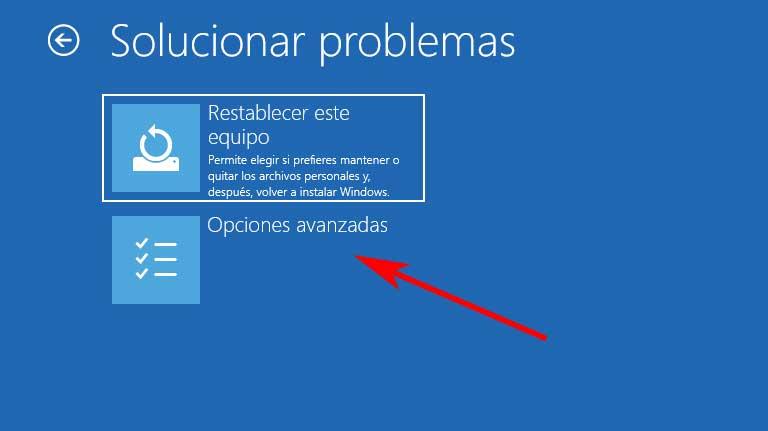
ซึ่งจะนำเราไปสู่หน้าต่างใหม่ ซึ่งเราจะพบทางเลือกและฟังก์ชันต่างๆ มากมายที่จะช่วยให้เรากู้คืนระบบได้ ด้วยวิธีนี้ เราสามารถเปิดหน้าต่างพรอมต์คำสั่ง โหลดรูปภาพ กู้คืนจุดคืนค่า ฯลฯ แต่สิ่งที่เราสนใจในกรณีนี้ เราจะพบมันโดยคลิกที่ตัวเลือกเริ่มการตั้งค่า
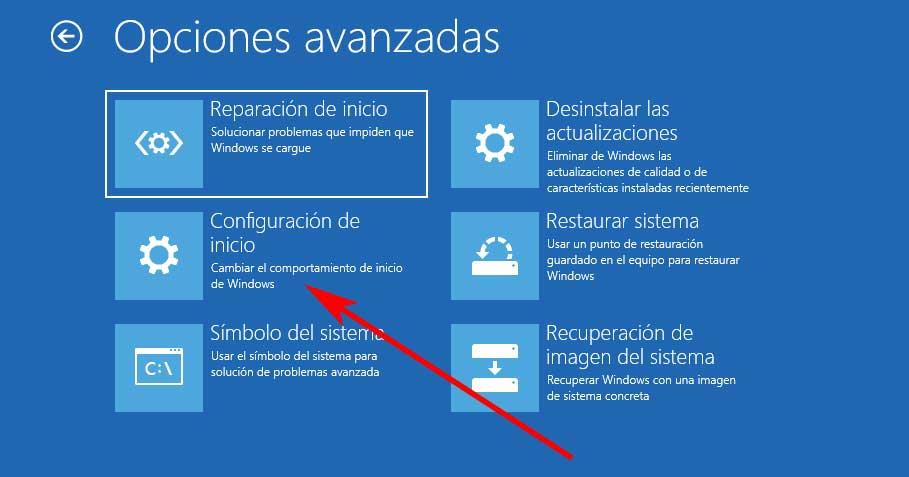
ตอนนี้เราจะพบรายการที่มีตัวเลือกต่างๆ ในการรีสตาร์ทที่เราจะดำเนินการต่อไป เราพบการโทรเพื่อเปิดใช้งานเซฟโหมดในจำนวนนี้ ดังนั้นเราจึงต้องคลิกเท่านั้น เริ่มต้นใหม่ .
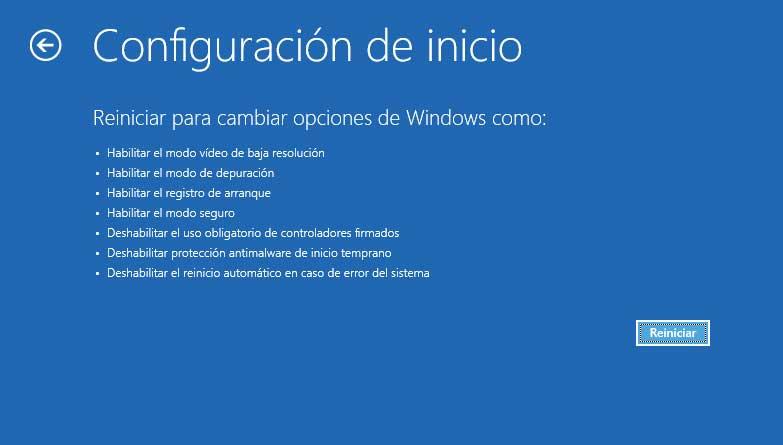
ในขณะนั้น กระบวนการรีสตาร์ท Windows จะเริ่มต้น และหลังจากนั้นไม่กี่วินาที เราจะพบหน้าจอสีน้ำเงินใหม่ มันจะแสดงชุดของเซฟโหมดบูตที่เราสามารถใช้ได้ในขณะนี้
ติดตั้งการอัปเดตในเซฟโหมด
ณ จุดนี้ เราจะบอกคุณว่าในบรรดาตัวเลือกที่เราพบในกรณีนี้ เราสนใจตัวเลือกที่ห้า ด้วยสิ่งนี้ เราระบุระบบว่าเราจะเริ่มต้นในเซฟโหมด แต่ด้วยการเปิดใช้งานฟังก์ชั่นเครือข่าย ดังนั้นเราจึงคลิกที่ ปุ่ม F5 . เราต้องรู้ว่าฟังก์ชั่นเครือข่ายในกรณีนี้จำเป็นสำหรับอุปกรณ์ในการเข้าถึงการอัปเดตออนไลน์และติดตั้ง
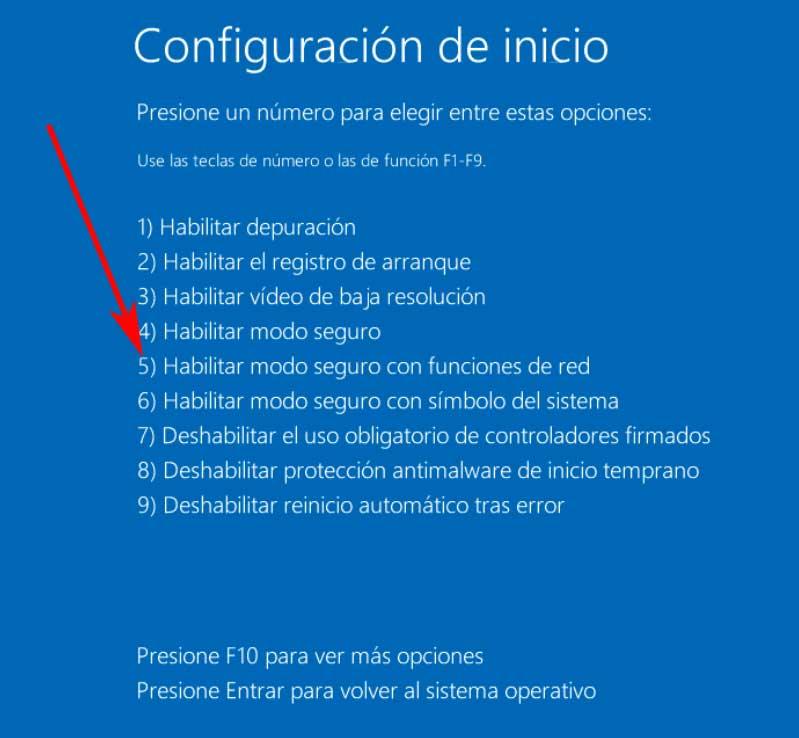
ตอนนี้เราสามารถเข้าถึงแอปพลิเคชันการกำหนดค่า Windows 10 ได้อีกครั้ง โดยเฉพาะส่วนการอัปเดตและความปลอดภัย จากที่นี่และการใช้ฟังก์ชัน Windows Update เราจะมีความเป็นไปได้ที่จะ ติดตั้งโปรแกรมปรับปรุง ที่พร้อมใช้งานในขณะนั้น แต่ใช้ Safe Mode ที่เราได้เริ่มใช้งานแล้วในตอนนี้ ด้วยเหตุนี้ สิ่งที่เราบรรลุคือหลีกเลี่ยงข้อผิดพลาดในการดาวน์โหลดและการติดตั้งที่อาจเกิดขึ้นซึ่งมักเกิดขึ้นกับองค์ประกอบเหล่านี้ซึ่ง ไมโครซอฟท์ ส่งมาให้เราปรับปรุงระบบ
สิ่งที่เราต้องจำไว้คือแม้จะเป็นจุดที่ค่อนข้างขัดแย้งในระบบ แต่การอัปเดตเหล่านี้เป็นองค์ประกอบที่สำคัญมาก สิ่งเหล่านี้ช่วยให้เรารักษา Windows 10 ให้ปลอดภัย นอกเหนือจากการรับคุณสมบัติล่าสุดที่เผยแพร่และถึง แก้ไขข้อบกพร่อง ที่ตรวจพบเมื่อเวลาผ่านไป
